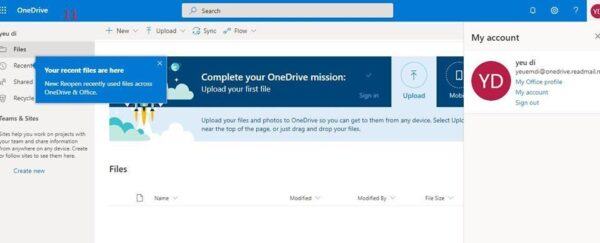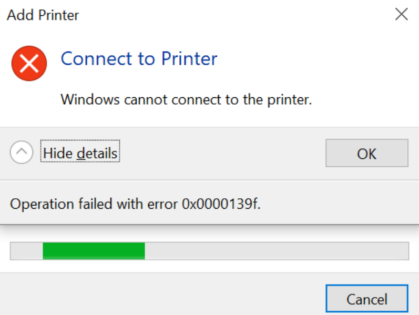chơi lol bị tụt fps win 10 . Việt tụt FPS khi chơi game khiến việc chơi game trở nên khó khăn, 8✅khắc phục lỗi tụt fps win 7, win 10, win 8✅đặc biệt khi số khung hình trên giây giảm xuống dưới 20 FPS✅. Vậy những nguyên nhân nào khiến FPS ✅của máy tính khi chơi game bị sụt và cách khắc phục nó ra sao? Bài viết cập nhập những cách mới nhất để khắc phục lỗi máy tụt FPS năm 2019.
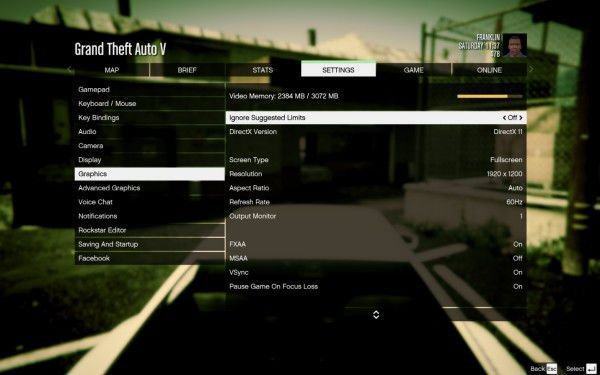
Nội dung chính:
GIẢI PHÁP CHUNG CHO LỖI MÁY TỤT FPT (2019)
Cách thức chung khắc phụ lỗi FPS lần lượt là :
Nguyên nhân đầu tiên- cấu hình máy yếu:
Cấu hình máy tính chưa tốt, chỉ đủ chơi ở mức lowsetting, khi đến những đoạn combat hoặc driven trên đường (với gta5) .v..v thì sẽ xảy ra tụt fps và lag, giật hình. Biểu hiện rõ nhất là bạn dùng mấy con kiểu gt 630 hoặc đôi khi là cả gtx 650 chơi. Vì game bây giờ nếu chơi trên màn hình mà setting phân giản cao thì ram thường trên 4gb.
Với các game như GTA5, PUBG trở nên bạn cần trang bị thấp nhất là gtx 1050ti, core i5 đời 3 trở lên, SSD và Ram trên 4gb. Trong khi từ GTX 750 trở về trước thường ram chỉ 2 GB thôi. Bạn có thể nâng cấp máy tính với bài viết sau: hướng dẫn nâng cấp máy tính. Đặc biệt là ổ cứng SSD sẽ giúp bạn khắc phục rất tuyệt đối lỗi trên.
Nguyên nhân số 2: CPU quá nóng, máy tính thường xuyên bị treo chậm lag
Với các game nặng từ GTA 5 trở lên
CPU có 2 thành phần chính là xung nhịp và bộ nhớ đệm. Với Game thì Core i7 là tối ưu nhất do xung nhịp vô cùng cao, số luồng (theard nhiều). Tuy nhiên thì i5 cũng tạm đủ. Các bạn có thể xem thêm bài so sánh về 2 cpu này ở đây để cân đối nâng cấp khắc phục lỗi tụt FPS khi chơi game.
Với các game bình thường bạn đang chơi tốt
Với một cấu hình máy tính cơ bản mà bạn đang chơi bình thường tự nhiên tụt FPS, Điều này có thể xảy ra khi máy tính lâu ngày không vệ sinh hoặc thay thế keo tản nhiệt khiến máy tính bị treo chậm lag. Một số bạn ở phòng điều hòa có thể thấy luôn cả một mảng bụi bám cũng nên. Cái này các bạn đi vệ sinh máy nhớ tìm thợ giỏi, nhất mấy con máy đời mới. Thợ gà tháo rất dễ hỏng máy.
Bạn đọc kĩ bài viết này để tinh giảm mát tính, khắc phục lỗi bị treo chậm lag do phần mềm hoặc phần cứng.
Nguyên nhân số 3: Thắt cổ chai
Hiện tượng này chủ yếu do các máy tính nâng cấp sai, do card màn hình quá khỏe so với CPU, hoặc ngược lại . Ví dụ 1 con card gtx 1050 ti mà gắn với 1 con g 3260 chẳng hạn. Khi ở mức setting high vào combat sẽ tụt fps thê thảm. Nguyên nhân này khắc phục bằng cách nâng cấp cpu hoặc vga hợp lý. Ví dụ dễ nhớ nhất là card mà cứ từ 3gb ram trở lên thì nên đi với i5 đời 3 trở lên.
Một bộ máy chơi game tốt được tìm trong website ngolongnd.net bạn có thể tham khảo qua từ: cấu hình máy tính đồ họa chuyên nghiệp mình sẽ update hàng tháng.
Nguyên nhân số 4: Card màn hình- VGA bị thiếu nguồn cấp
Nguyên nhân này do Nguồn điện của bạn không cung cấp đủ điện năng cho VGA, xảy ra ở những nguồn noname hoặc thậm chí có thương hiệu nhưng công suất ảo, không đảm bảo như quảng cáo. Thường khi lắp những con VGA dòng trâu các bạn nên chọn nguồn công suất thật tối thiểu 400w trở lên, chắc nhất vẫn là nguồn khoảng trên 1.5 triệu mua mới của các hãng danh tiếng. xem các nguồn mát tính tốt ở đây
Nguyên nhân số 5: Hệ điều hành hoặc driver card màn hình
Update 2019: đây là một trong những nguyên nhân rất phổ biến. Đặc biệt khá phổ biến với card màn hình Nvidia sau khi đã update. Thường card màn hình Nvidia sau khi đã update driver ok rồi thì bạn nhớ lưu phiên bản đó vào và đừng update thêm gì nữa. Với CPU Ryzen mới của AMD cũng khá tương tự.
Lỗi này hay gặp nhất với các bạn mới, cứ thấy update là táng. Thường có kinh nghiệm rồi thì cái gì mà nó hợp lí thì cứ thế mà dùng thôi.
Hướng xử lý:
1. Kiểm tra cấu hình máy có đạt đủ yêu cầu LMHT, kiểm tra tại https://lienminh.garena.vn/download/
2. Cập nhật driver card màn hình, tùy từng loại card sử dụng sẽ có trang tải driver tương ứng.
a. Nvidia -> http://www.geforce.com/drivers
b. AMD -> http://support.amd.com/en-us/download/auto-detect-tool
c. Intel -> https://downloadcenter.intel.com/
3. Cài đặt lại Directx từ trang chính thức của Microsoft, link tải ở phía dưới.
a. Win XP SP3 dùng Directx 9.0c -> http://download.com.vn/timkiem/DirectX+9.0c/index.asp
b. Win 7 trở lên -> https://support.microsoft.com/vi-vn/kb/179113
4. Cập nhật phiên bản của hệ điều hành https://support.microsoft.com/en-us/…ows-update-faq
5. Tắt những ứng dụng đặc biệt có thể gây ảnh hưởng đến game (Skype, Teamspeak, Steam,…) bằng cách.
Bước 1. Vào Star -> Run -> search “msconfig” -> chuyển qua tab Services -> chọn Hide all Microsoft services -> Chọn Disable All.
Bước 2. Vào Star -> Run -> search “msconfig” -> chuyển qua tab Starup -> Chọn Disable All.
6. Với NVIDIA Control Panel và AMD Catalyst Control Center, 2 chương trình này cho phép tùy chỉnh của card màn hình theo ý của người dùng, đôi khi các tùy chỉnh của người dùng lại gây ảnh hưởng đến LMHT. Vì vậy cần phải khôi phục lại các thiết lập trở về mặc định đối với các trường hợp này, cách điều chỉnh:
a. Click chuột phải trên màn hình desktop và chọn NVIDIA Control Panel -> chọn Manage 3D Settings -> chọn Restore Defaults.
b. Click chuột phải trên màn hình desktop và chọn Catalyst Control Center (có thể được gọi là VISION center) -> chọn Preferences -> chọn Restore Defaults.
7. Thay đổi các thiết lập hình ảnh trong game về mức thấp nhất, trong game click ESC chọn cài đặt hình ảnh kéo thanh cuộn tùy chỉnh hình ảnh về mức thấp nhất (phía bên trái), bỏ chọn tùy chỉnh khử răng cưa, bỏ chọn tùy chỉnh đồng độ dọc. Và tắt tất cả âm thanh trong game bằng cách click ESC chọn cài đặt âm thanh trong game sau đó kéo tất cả các giá trị về 0.
8. Tối ưu hệ điều hành, máy tính có không cùng 1 lúc chạy các tính năng đồ họa của hệ điều hành và game hiệu quả. Vì vậy bạn có thể tắt bớt các tính năng đồ họa của hệ điều hành đi để nhường chỗ cho các tính năng của game.
Hướng dẫn. chuột phải vào biểu tượng Computer -> chọn Properties -> chọn Advanced System Settings -> chuyển qua tab Advanced -> chọn Setting trong mục Performance -> Chọn Adjust for best performance -> chuyển qua Tab Advanced-> Chọn Adjust for best performance .
9. Đôi khi lỗi là do một số file trong thư mục game bị lỗi, nên trong trường hợp này xóa hoàn toàn game trong máy đi rồi cài lại bản mới nhất trên trang chủ.
10. Làm sạch các file rác của hệ điều hành bằng cách dùng các phần mềm chuyên dụng như Ccleaner.
11. Ổ đĩa hoạt động như các ngăn tủ các tập tin được chia nhỏ và được sắp xếp trên từng phần của ổ đĩa, khi liên tục xóa và thêm các tập tin vào thì càng ngày các file được sắp xếp trong ổ cứng càng hỗn loạn khiến cho việc máy tính tìm kiếm và truy xuất tập tin khó khắn, để giải quyết tình trang trên, hệ điều hành có thêm chức năng chống phân mảnh ổ cứng, bạn có thể tham khảo cách sử dụng chức năng đó tại bài viết này.
12. Riêng với Laptop, thường thì có tích hợp chức năng tiết kiệm pin khi sự dụng trong khi không được cắm sạc. Chức năng này vô tình gơi hạn hoạt động của máy tính. nên bạn có thể thay đổi cài đặt bằng cách.
Hướng dẫn. vào Control Panel -> chọn mục Power Options -> Nếu chế độ tiết kiệm pin đang được bật thì tắt đi.
13. Rất nhiều máy tính VN thường dùng các phần mềm crack, mà các phần mềm này là một ổ chứa Virus nên chúng thường hay gây ra lỗi hệ điều hành. Trong trường hợp này, chúng ta có thể Recovery hoặc cài lại hệ điều hành mới.